Miért és hogyan javíthatjuk a YouTube-on a bélyegképek megjelenítésének hiányát
Ha valaha is görgettél a YouTube-on, izgatottan várva egy videót, és csak egy üres vagy elmosódott indexkép fogadott, akkor nem vagy egyedül. Sok YouTube-felhasználó tapasztalja azt a frusztráló problémát, hogy az indexképek nem jelennek meg megfelelően. De miért történik ez, és mit tehetsz ellene? Ebben a cikkben elemezzük a lehetséges okokat, amiért... A YouTube indexképei nem jelennek meg, majd 10 bevált módszer a probléma megoldására. Kezdjük el, és oldjuk meg együtt!
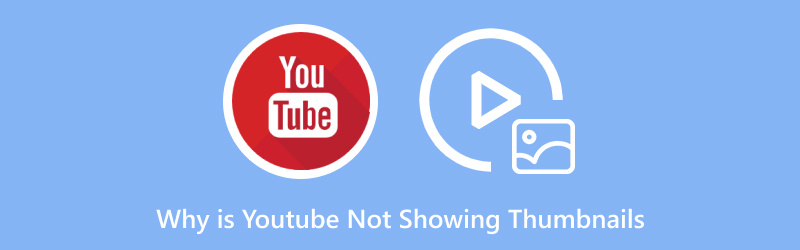
- ÚTMUTATÓ LISTÁJA
- 1. Az okok, amiért a YouTube nem jeleníti meg az indexképeket
- 2. 10 módszer a YouTube indexképeinek hiányának javítására
- 3. Hogyan javítsuk ki a letöltött YouTube-videó indexképének nem megjelenítését
- 4. GYIK
1. Az okok, amiért a YouTube nem jeleníti meg az indexképeket
Több okból is előfordulhat, hogy üres vagy hiányzó indexképeket látsz a YouTube-on. A probléma oka lehet az alkalmazás, az internetkapcsolat vagy a YouTube szerverei. Íme néhány gyakori ok:
1.1. Lassú vagy instabil internetkapcsolat
Az indexképek betöltésének sikertelenségét gyakran a lassú vagy megbízhatatlan internetkapcsolat okozza. Az indexképek a videó metaadatai között szerepelnek, így ha rossz a kapcsolat, előfordulhat, hogy nem töltődnek be megfelelően, ami üres vagy hiányzó képet eredményez.
1.2. Alkalmazáshibák vagy gyorsítótár-sérülés
A YouTube alkalmazás használatakor problémák adódhatnak a gyorsítótár sérülése miatt. Az alkalmazás ideiglenes fájlokat ment el a böngészés felgyorsítása érdekében, de ha ezek a fájlok meghibásodnak, hiányozhatnak a bélyegképek.
1.3. Korlátozott mód be van kapcsolva
A Korlátozott mód egy YouTube-funkció, amely blokkolja azokat a tartalmakat, amelyek nem mindenkinek megfelelőek. Ez a videók indexképeire is vonatkozik. Amikor a Korlátozott mód aktiválva van, előfordulhat, hogy egyes videók indexképei nem jelennek meg, különösen akkor, ha a YouTube szűrői potenciálisan nem megfelelőként azonosítják a tartalmat.
1.4. YouTube-szerver problémák
Időnként a probléma magában a YouTube-ban is lehet. Ha a szervereikkel problémák vannak, vagy túlterheltek, előfordulhat, hogy nem látod az indexképeket, még akkor sem, ha minden más rendben van az eszközödön.
1.5. Elavult YouTube alkalmazás
Ha egy ideje nem frissítetted a YouTube alkalmazást, az problémákat okozhat, például hiányzó indexképeket. Az elavult alkalmazások gyakran tartalmaznak hibákat, amelyek befolyásolják a teljesítményt, beleértve az indexképek betöltését is.
1.6. Hálózati korlátozások vagy VPN-problémák
Ha VPN-t használsz, vagy hálózati korlátozások vannak érvényben, a YouTube-nak problémái lehetnek az indexképek betöltésével. Ez különösen gyakori, ha a VPN olyan országon keresztül irányítja át a kapcsolatot, ahol a YouTube szervereivel problémák vannak.
1.7. Sérült YouTube-videófájlok
Végül, ha a probléma egy letöltött YouTube-videóval jelentkezik, akkor magával a videofájllal is lehet a probléma. Ez megakadályozhatja, hogy az indexkép megfelelően jelenjen meg, és úgy tűnhet, mintha a videó hibás lenne.
2. 10 módszer a YouTube indexképeinek hiányának javítására
Most, hogy ismeri a probléma lehetséges okait, nézzük meg a 10 megoldást, amelyekkel megpróbálhatja kijavítani a YouTube-on a bélyegképek megjelenítésének hiányát.
2.1. Alkalmazás gyorsítótárának törlése (Android)
Ha Android-eszközön használod a YouTube-ot, először próbáld meg törölni az alkalmazás gyorsítótárát. A gyorsítótárban tárolt adatok megsérülhetnek, ami megakadályozhatja az indexképek megfelelő betöltését. A gyorsítótár törléséhez kövesd az alábbi lépéseket:
1. Nyitás Beállítások.
2. Menjen ide Alkalmazások elemre vagy Alkalmazások és értesítések.
3. Keresés Youtube és koppintson rá.
4.Válasszon Tárolás.
5. Koppintson a következőre: Törölje a gyorsítótárat.
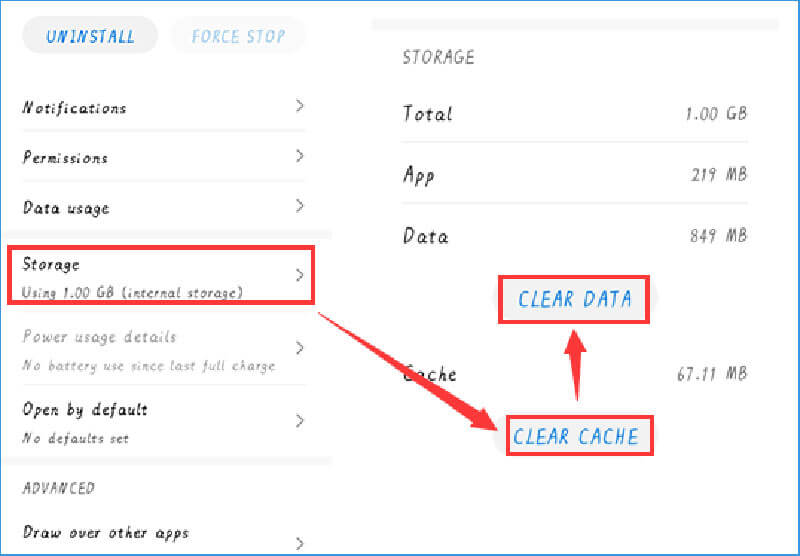
Ez az egyszerű lépés gyakran megoldhatja a miniatűrök betöltésével kapcsolatos problémákat anélkül, hogy bármi mást kellene tennie.
2.2. Használjon VPN-t
Ha a YouTube hálózati korlátozások vagy szerverproblémák miatt nem tölti be az indexképeket, megpróbálhatsz VPN-t használni. Az IP-címed megváltoztatásával és a kapcsolatod egy másik régión keresztüli átirányításával megkerülheted az indexképek betöltését akadályozó problémákat. Egyes VPN-ek lehetővé teszik, hogy kiválaszd azt az országot, ahonnan csatlakozol, ami hasznos lehet, ha regionális probléma van a YouTube szervereivel. Így azt is megoldhatod, hogy a hang működjön, amikor a médialejátszó be van kapcsolva videót játszik le.
2.3. Korlátozott mód ellenőrzése
A Korlátozott mód elrejtheti az indexképeket, különösen azoknál a videóknál, amelyeket a YouTube potenciálisan nem megfelelőnek tart. Annak ellenőrzéséhez, hogy engedélyezve van-e:
1. Nyisd meg a YouTube-ot.
2. Görgess le az oldal aljára (vagy koppints a profilképedre mobilon).
3. Keresés Korlátozott mód és kapcsold ki.
Ennek vissza kell állítania a Korlátozott mód miatt rejtett videók hiányzó indexképeit.
2.4. Váltás Wi-Fi és mobilinternet között
Ha a miniatűrök nem töltődnek be Wi-Fi-kapcsolaton keresztül, érdemes lehet mobilinternetre váltani, vagy fordítva. Előfordulhat, hogy hálózati probléma miatt a miniatűrök nem töltődnek be megfelelően, és a kapcsolat megváltoztatása megoldhatja a problémát.
2.5. Fiókváltás vagy inkognitómód használata
Előfordulhat, hogy a fiókkal kapcsolatos problémák miatt eltűnnek az indexképek. Ellenőrizheted, hogy a probléma a fiókoddal van-e összefüggésben, ha másik fiókra váltasz, vagy a YouTube-ot használod. Inkognitó módEhhez:
1. Koppintson a profil ikonjára.
2. Válassza ki A YouTube használata inkognitómódban.
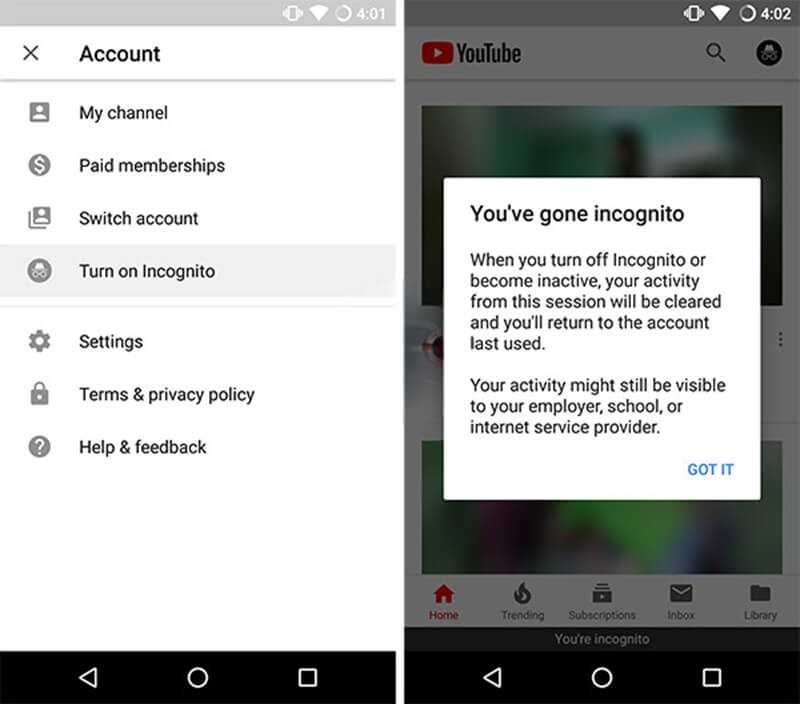
Ez lehetővé teszi annak tesztelését, hogy a probléma továbbra is fennáll-e anélkül, hogy bármilyen fiókbeállítás beavatkozna.
2.6. Kijelentkezés és újbóli bejelentkezés
A YouTube-fiókodból való kijelentkezés, majd az újbóli bejelentkezés segíthet a beállítások visszaállításában, és megoldhatja az indexképproblémát. Ez egy egyszerű és gyors megoldás, amit érdemes kipróbálni. Itt könnyedén megoldhatod a YouTube-videók lejátszási problémáit, például a indexképek hiányát. YouTube feliratok nem működnek, és több.
2.7. Frissítések eltávolítása (Android)
Ha a gyorsítótár törlése nem segít, próbáld meg eltávolítani a YouTube alkalmazás frissítéseit. Előfordulhat, hogy egy friss frissítés problémákat okoz az alkalmazásban, beleértve a hiányzó indexképeket is. A frissítések eltávolításához:
1. Menj ide Beállítások.
2. Nyissa meg Alkalmazások elemre vagy Alkalmazások és értesítések.
3. Koppintson Youtube.
4. Kattintson a jobb felső sarokban található három pontra, és válassza a lehetőséget Frissítések eltávolítása.
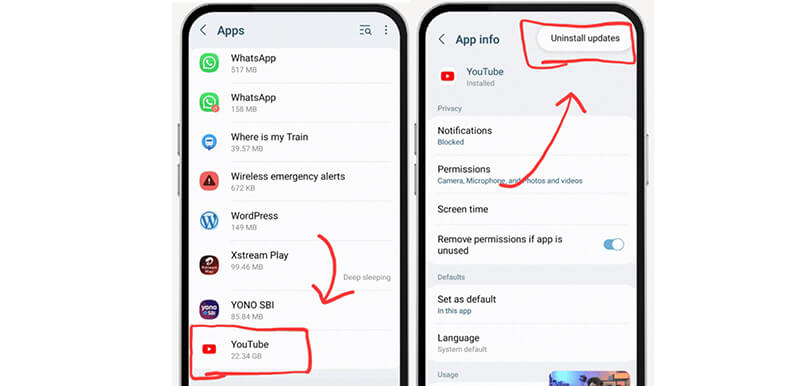
Ez visszaállítja az alkalmazás eredeti verzióját, ami megoldhatja a problémát.
2.8. Az alkalmazás letöltése (iOS)
iOS-felhasználók számára a YouTube alkalmazás áttelepítése segíthet megoldani az indexképek betöltésével kapcsolatos problémákat. Az áttelepítés eltávolítja az alkalmazást, de az adatai érintetlenek maradnak, ami javíthatja a sérült alkalmazásadatokat. Így teheted meg:
1. Menj ide Beállítások.
2. Koppintson Tábornok > iPhone tárhely.
3.Válasszon Youtube és érintse meg Alkalmazás letöltése.
A letöltés után újratelepítheted az alkalmazást.
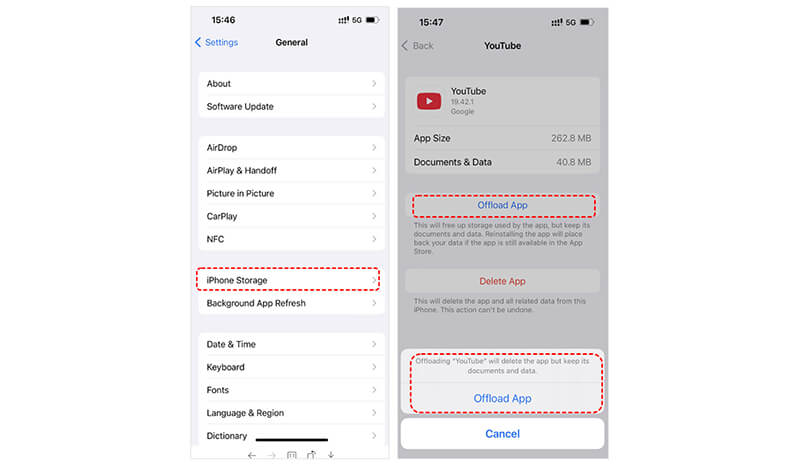
2.9. Letöltött videók törlése (YouTube Premium)
Ha YouTube Premium felhasználó vagy, és letöltöttél videókat, a probléma a letöltött fájlokkal lehet összefüggésben. Próbáld meg törölni a letöltött videókat, hátha ez megoldja a hiányzó indexkép problémáját. Később újra letöltheted a videókat.
2.10. Kérj segítséget a YouTube-tól vagy a Google-től
Ha minden más nem segít, bármikor felveheted a kapcsolatot a YouTube-bal vagy a Google ügyfélszolgálatával. Ők talán meg tudják állapítani, hogy az ő oldalukon van-e a probléma, vagy van-e valamilyen konkrét beállítás a fiókodban, ami miatt az indexképek nem töltődnek be.
3. Hogyan javítsuk ki a letöltött YouTube-videó indexképének nem megjelenítését
Ha letöltöttél egy YouTube-videót, és az indexkép nem jelenik meg, az sérült videofájlra vagy a videó metaadataival kapcsolatos problémára utalhat. A probléma megoldásához használhatsz egy olyan eszközt, mint a ArkThinker Video Converter Ultimate, amely segít videókat konvertálni és YouTube-videók bélyegképeit szerkeszteni, hogy azok normál módon jelenjenek meg.
Az ArkThinker Video Converter Ultimate egy szuper hasznos videószerkesztő eszköz, amellyel állóképeket menthetsz el a videódból, és indexképként használhatod, így biztosítva, hogy az azonnal megjelenjen médialejátszókon vagy olyan oldalakon, mint a YouTube. Ráadásul a videofájlok metaadatait is módosíthatod, beleértve a számot, a műfajt, a címet, az évet és egyéb információkat.
Ingyenesen letöltheted ezt a videóbélyegkép-szerkesztőt Windows vagy Mac számítógépedre. A letöltés után csak nyisd meg a telepítőt, és kövesd a képernyőn megjelenő utasításokat a beállításhoz.
A telepítés után nyissa meg a programot. Keresse meg a Eszköztár fülre, és keresse meg Média metaadat-szerkesztő.

Kattintson a fő felületen található nagy plusz gombra, vagy húzza át a YouTube-videót a programba.
Ezután a plusz gombra kattintva szerkesztheted a YouTube-videó bélyegképét. Emellett frissítheted a metaadatokat is, például a címet, az albumot, az évet és egyéb információkat.
Ha a YouTube-videó képkockájából szeretné beállítani a miniatűrt, kattintson a Pillanatkép a videóból lehetőségre, hogy képernyőképet készítsen a YouTube-videóról az előnézet megtekintése közben.
Végül kattintson a Megment gombra a módosítások mentéséhez.

4. GYIK
Miért nem jeleníti meg a YouTube az indexképeket a telefonomon?
Ennek oka lehet a gyenge internetkapcsolat, a hibás gyorsítótár vagy az alkalmazás régi verziója. Próbáld meg törölni az alkalmazás gyorsítótárát, vagy újratelepíteni az alkalmazást.
Miért nem jelenik meg a YouTube-indexképem a számítógépemen?
Győződj meg róla, hogy működik az internet, és töröld a böngésződ gyorsítótárát. Kipróbálhatsz egy másik böngészőt is, vagy letilthatod azokat a bővítményeket, amelyek esetleg blokkolják a miniatűröket.
Hogyan állíthatok vissza egy hiányzó YouTube-videó indexképét?
A hiányzó bélyegképeket olyan eszközökkel állíthatod vissza, mint az ArkThinker Video Converter Ultimate, a videofájl javításával, vagy a videó újbóli feltöltésével.
Következtetés
Ha zavarnak az üres helyek a YouTube-on, ahol az indexképeknek kellene lenniük, számos módszer létezik a probléma megoldására. Megpróbálhatod törölni az alkalmazás gyorsítótárát, VPN-t használni, vagy fiókot váltani az indexképek visszaszerzéséhez. Letöltött videók esetén az ArkThinker Video Converter Ultimate nagyszerű lehetőség a sérült vagy hiányzó indexképek javítására.
Ne hagyd, hogy a hiányzó indexképek elrontsák a YouTube-élményedet, és próbáld ki ezeket a megoldásokat, hogy újra élvezhesd kedvenc videóidat!
Mi a véleményed erről a bejegyzésről? Kattintson a bejegyzés értékeléséhez.
Kiváló
Értékelés: 4.8 / 5 (alapján 418 szavazatok)
További megoldások keresése
Átfogó oktatóanyag a YouTube-videók megfelelő hurkolásához A legjobb konvertálni kívánt YouTube-videóformátum 2024 Miért és hogyan javíthatom ki az elmosódott videóimat az Instagram Story-ban? Miért homályos az iPhone-on lévő videóm? Okok és egyszerű javítások 4 módszer az elmosódott zoom videó javítására Miért homályos a videóm a zsanéromról? Okok és megoldások ismertetéseRelatív cikkek
- Videó szerkesztés
- Hogyan készítsünk rövid videót 3 különböző módszerrel
- Készítsen videót iPhone-on, iPaden, Android-telefonon és számítógépen
- Ingyenes videószerkesztő szoftver – 7 legjobb ingyenes videószerkesztő alkalmazás
- 3 TikTok vízjel eltávolító alkalmazás a TikTok vízjel eltávolításához
- Videószűrő – szűrő hozzáadása és elhelyezése a 2024-es videóhoz
- Hogyan lassítsunk le egy videót és készítsünk lassított videót 2024-ben
- Ossza meg nagy videofájlját a 3 legjobb 2024-es filmvágóval
- Vízjel hozzáadása a videóhoz különböző eszközökön 2024
- 5 legjobb MP4-kompresszor a videofájl méretének csökkentésére 2024
- Részletes útmutató a videó lelassításához a Snapchat 2024-en


